أهم التلميحات لبرنامج Word 2007استخدم هذه التلميحات لاستفادة أكبر من Microsoft Office Word 2007.
بدء التشغيل والإعدادات
لتغيير اسم الكاتب والأحرف الأولى المعروضة في التعليقات وتعقب التغييرات للمستندات الجديدة أو الموجودة، قم بتحديث الاسم في المربع اسم المستخدم(مربع الحوار خيارات Word، الفئة شائع) أو خاصية المستند الكاتب . لمزيد من المعلومات، انظر تغيير اسم كاتب المستندات.
لتعيين مفاتيح الاختصار للأنماط متكررة الاستخدام، انقر فوق تخصيص في الفئة تخصيص من مربع الحوار خيارات Word. لمزيد من المعلومات، انظر ميزات الوصول في Word.
حظر المستخدمين من تغيير مجموعة الأنماط السريعة الافتراضية
1. في علامة التبويب الصفحة الرئيسية، في المجموعةأنماط، انقر فوق مُشغّل مربع الحوار أنماط.
2. في مربع الحوار الأنماط، انقر فوق إدارة الأنماط، ، ثم انقر فوق علامة التبويب تقييد.
3. قم بتحديد خانة الاختيار حظر تبديل مجموعة الأنماط السريعة .
ملاحظة إن تقييد المستخدمين من تغيير مجموعة الأنماط السريعة لا يمنعهم منه تغيير سمات الخط أو اللون.
حفظ قالب في المجلد القوالب
1. انقر فوق زر Microsoft Office، ، ثم انقر فوق حفظ باسم.
2. في مربع الحوار حفظ باسم، انقر فوق قوالب موثوق فيها (Microsoft Windows XP) أو قوالب (Windows Vista).
3. من القائمة حفظ كنوع، قم بتحديد قالب Word.
4. اكتب اسمًا للقالب في مربع اسم الملف، ثم انقر فوق حفظ.
عرض المستندات والتنقل بينها
لإيقاف تشغيل طريقة العرض القراءة في وضع ملء الشاشة والرجوع إلى عرض تخطيط الطباعة، اضغط على ESC.
لمنع فتح طريقة العرض القراءة في وضع ملء الشاشة تلقائيًا، في طريقة العرض القراءة في وضع ملء الشاشة، انقر فوق خيارات العرض، ثم انقر فوق عدم فتح المرفقات في وضع ملء الشاشة.
للانتقال إلى الكلمة السابقة أو التالية، اضغط على CTRL+سهم إلى اليسار وCTRL+سهم إلى اليمين.
للانتقال إلى بداية المستند أو نهايته، اضغط على CTRL+HOME أو CTRL+END.
لعرض تنظيم المستند والانتقال إلى المقاطع المختلفة، من علامة التبويب عرض، في المجموعة إظهار/إخفاء، انقر فوق خريطة المستند.
تنسيق نص
لتنسيق كلمة بدون تحديدها، انقر فوق الكلمة وقم بتطبيق التنسيق الذي تريده. على سبيل المثال، اضغط المفتاحين CTRL+B لتطبيق تنسيق غامق.
لتحديد كلمة، انقر نقرًا مزدوجًا فوقها.
لتحديد جملة، اضغط على CTRL وانقر فوق الجملة.
لتحديد فقرة، انقر ثلاث مرات فوق الفقرة.
لتحديد مستند بأكمله، اضغط المفتاحين CTRL+A.
للصق النص فقط وليس التنسيق، قم بلصق النص وانقر فوق خيارات اللصق
، ثم قم بتحديد الاحتفاظ بالنص فقط.
للاحتفاظ بالتنسيق عند نقل فقرة أو نسخها، قم بتضمين علامة الفقرة (
).
لتوسيط فقرة محددة أو محاذاتها إلى اليسار أو محاذاتها إلى اليمين، اضغط المفتاحين CTRL+E أو CTRL+L أو CTRL+R.
لإنشاء سطر، اضغط على مفتاح الواصلة ثلاث مرات أو أكثر، ثم اضغط على ENTER. لإنشاء خط أكثر سمكًا، اضغط باستمرار على المفتاح SHIFT واضغط على مفتاح الواصلة ثلاث مرات أو أكثر، ثم اضغط على ENTER.
لجعل النص أكبر أو أصغر، قم بتحديد النص، ثم اضغط على CTRL+SHIFT+] أو CTRL+SHIFT+[.
تنسيق نص باستخدام شريط الأدوات المصغر
يظهر شريط الأدوات المصغر تلقائيًا عند تحديد نص وعند النقر بزر الماوس الأيمن فوق نص.
1. تحديد النص الذي تريد تنسيقه.
2. انقل المؤشر إلى شريط الأدوات المصغر، ثم قم بإجراء تغييرات التنسيق التي تريدها.
إعادة استخدام التنسيق
استخدم نسخ التنسيق لنسخ تنسيق النص من ناحية المستند وتطبيقه على ناحية أخرى.
1. قم بتحديد النص الذي يحتوي على التنسيق الذي تريد تطبيقه على نواحي أخرى.
2. في علامة التبويب البداية، في المجموعة الحافظة، انقر فوق نسخ التنسيق..
ملاحظة لتطبيق تنسيق النص على نواحي عدة، انقر نقرًا مزدوجًا فوق نسخ التنسيق. عند الانتهاء من تطبيق التنسيق، انقر فوق نسخ التنسيق مرة أخرى، أو اضغط على ESC.
عرض التمييز على الشاشة وعند الطباعة
1. انقر فوق زر Microsoft Office، ثم انقر فوق خيارات Word.
2. انقر فوق عرض.
3. أسفل خيارات عرض الصفحة، قم بتحديد خانة الاختيار إظهار علامات التمييز أو إلغاء تحديدها.
تنسيق الجداول
لمسح محتويات الجدول، قم بتحديد الجدول ثم اضغط على DELETE.
لإزالة جدول ومحتوياته، قم بتحديد الجدول ثم اضغط على BACKSPACE.
لإضافة صف في نهاية الجدول، انقر في الخلية الأخيرة، ثم اضغط على المفتاح TAB.
لإدراج حرف جدولة في خلية جدول، انقر في الخلية، ثم اضغط المفتاحين CTRL+TAB.
لترقيم الصفوف في جدول، قم بتحديد العمود الأيمن، ثم من علامة التبويب الصفحة الرئيسية، في المجموعة فقرة، انقر فوق ترقيم.
لترقيم الأعمدة في جدول، قم بتحديد الصف العلوي، ثم من علامة التبويب الصفحة الرئيسية، في المجموعة فقرة، انقر فوق ترقيم.
لإدراج سطر فارغ قبل جدول، انقر قبل أي نص في الخلية اليمنى العلوية من الجدول، ثم اضغط على ENTER.
لنقل صف بجدول ومحتوياته لأعلى أو لأسفل، قم بتحديد الصف، ثم اضغط على ALT+SHIFT+سهم إلى الأعلى أو ALT+SHIFT+سهم إلى الأسفل.
حفظ الجداول متكررة الاستخدام في معرض الجداول السريعة
1. قم بتحديد الجدول.
2. من علامة التبويب إدراج، في المجموعة جداول، انقر فوق جدول، وأشر إلى جداول سريعة، ثم انقر فوق حفظ التحديد إلى معرض الجداول السريعة.
تحرير المستندات ومراجعتها
لمقارنة إصدارين من مستند للتعرف على التغييرات، استخدم الخيار خط أسود قانوني. من علامة التبويب مراجعة، في المجموعة مقارنة، انقر فوق مقارنة، ثم انقر فوق مقارنة. لمزيد من المعلومات، انظر مقارنة المستندات مع خيار خط أسود قانوني.
لدمج التعليقات والتغييرات من مستندات عدة في مستند واحد، من علامة التبويب مراجعة، في المجموعة مقارنة، انقر فوق مقارنة، ثم انقر فوق دمج.
لمقارنة المستندات جنبًا إلى جنب، افتح كلا المستندين الذين تريد عرضهم. من علامة التبويب عرض، في المجموعة إطار، انقر فوق العرض جنبًا إلى جنب.
لمشاهدة جزأين من المستند في آنٍ واحد، من علامة التبويب عرض، في المجموعة إطار، انقر فوق انقسام.
للرجوع إلى موقع آخر تحرير، اضغط على SHIFT+F5.


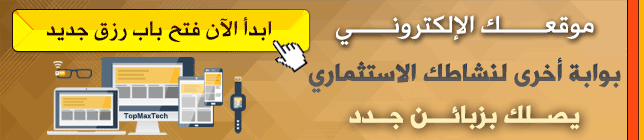




 رد مع اقتباس
رد مع اقتباس



المفضلات